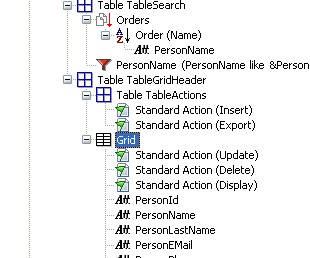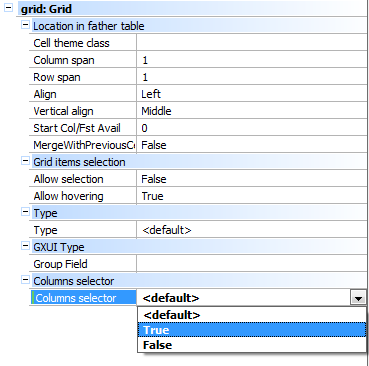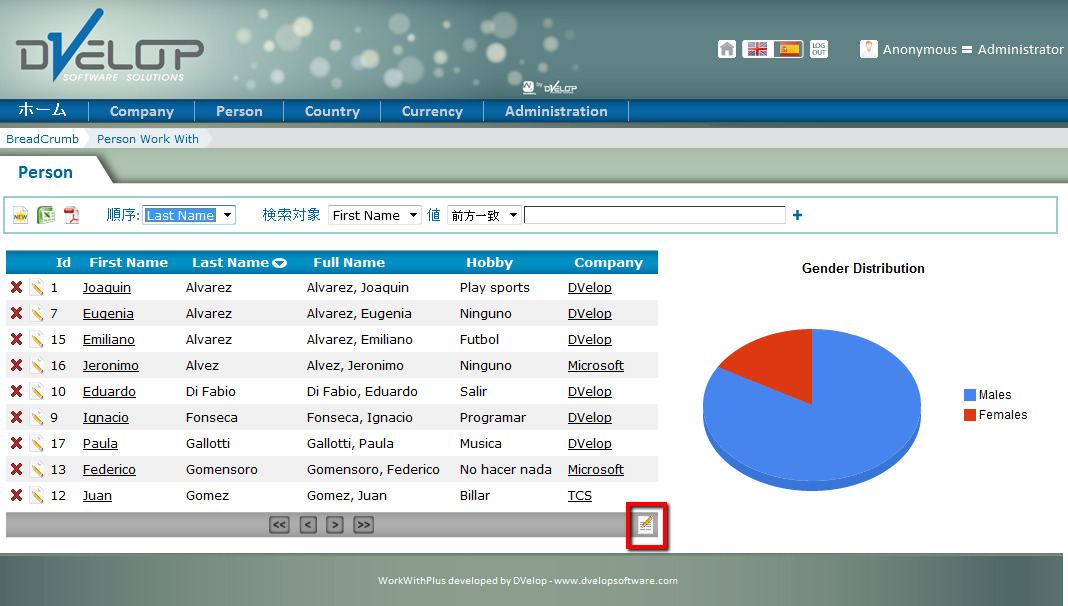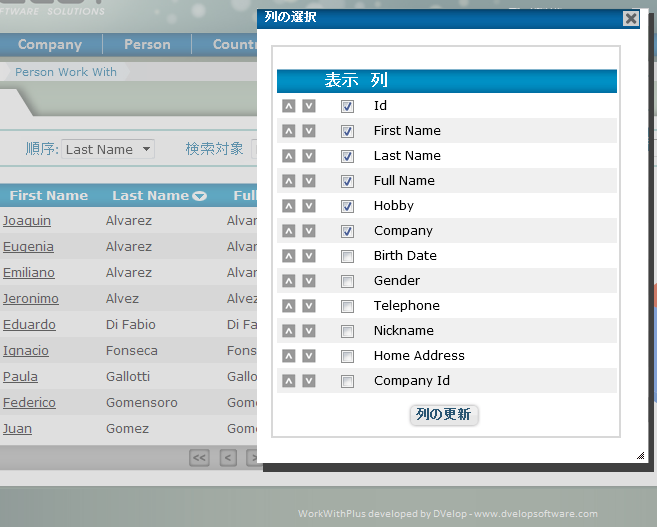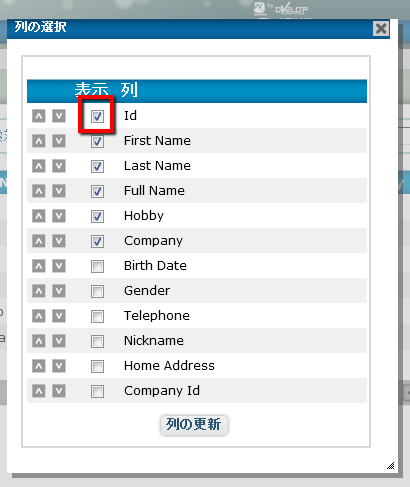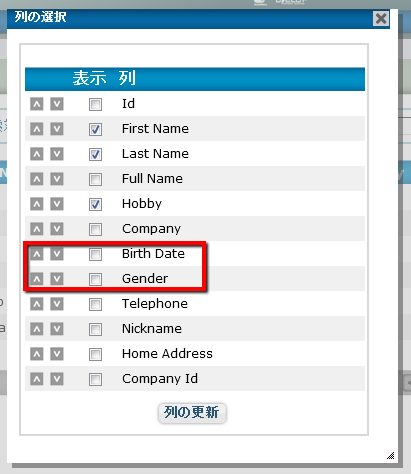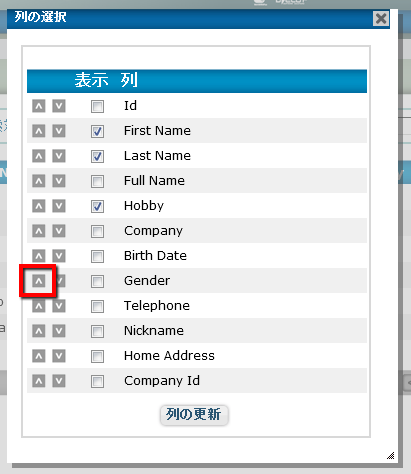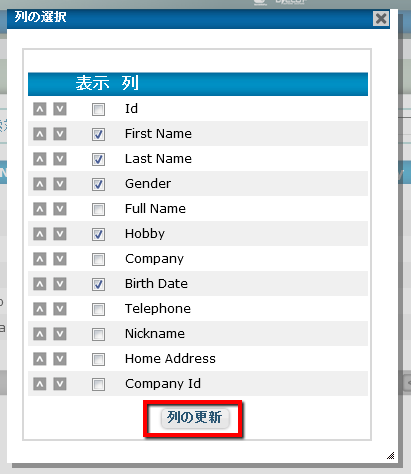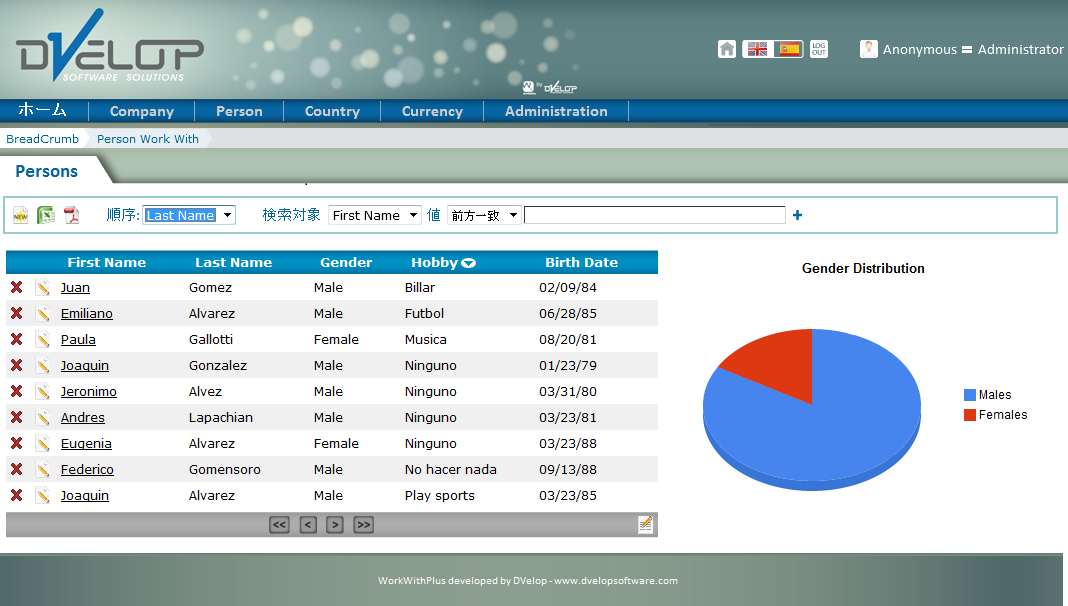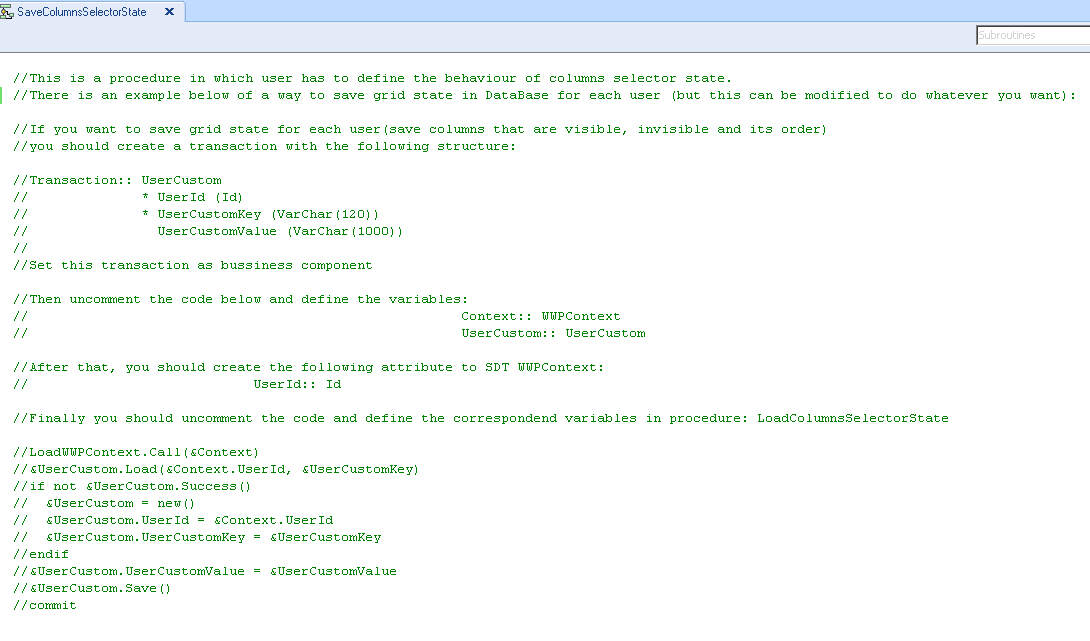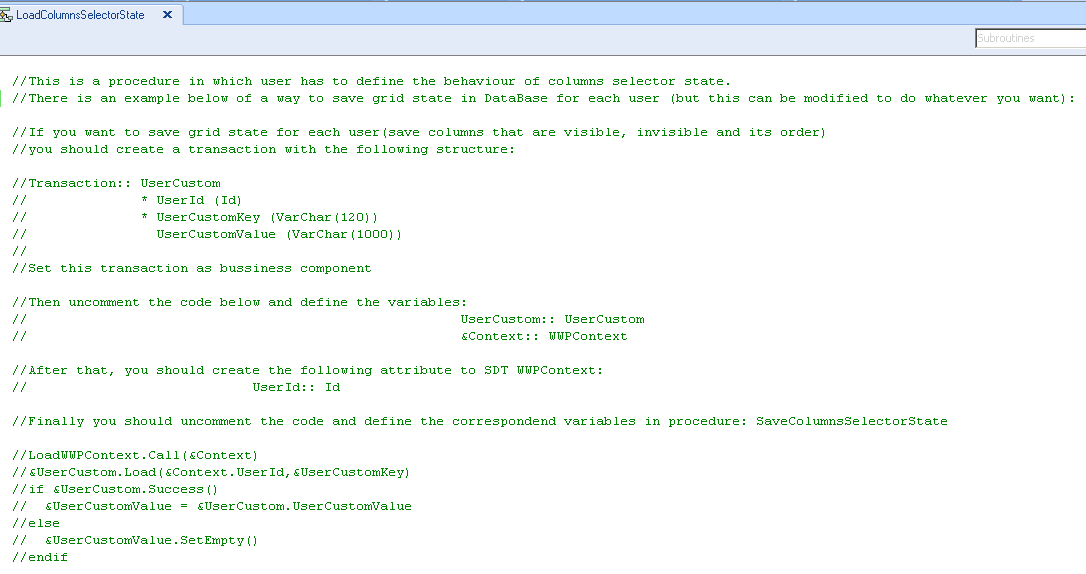Columns Selector |
|
Columns Selector は、ユーザーが実行時に表示する列、非表示にする列、グリッド内で表示する順番を選択できるようにする機能です。これは、この機能を設定する各グリッドに指定する必要があります。
これをアクティベートするには、次に示すようにプロパティ [Columns selector] を [True] に設定する必要があります:
次に、パターンを再度適用し、アプリケーションを実行します。この場合、Selection オブジェクトの [Grid] ノード (Person Work With のグリッド) にこの機能を設定します。 アプリケーションの実行後、Person Work With に対して新しいボタンがグリッドの右下隅に追加されたことが分かります。このボタンを使用すると、ユーザーは列を編集できます。
このボタンをクリックすると、[列の選択] エディターを表示できます:
このエディターでは、非表示にする列、表示する列、列を表示する順番を選択できます。 グリッドには、表示または非表示に設定できるすべての項目属性とその順番が含まれます。このグリッドに表示される順番は、実際のグリッドに表示される順番 (左から右) と同じです。[表示] チェックボックスでどの列を表示するか決定でき、また、エンドユーザーは上下ボタンを使用して並べ替えを行うことができます。必要なすべての修正を行った後で、エンドユーザーは必ず [列の更新] をクリックする必要があります。
たとえば、PersonFirstName、PersonLastName、PersonGender、PersonHobby、および PersonBirthDate の項目属性のみをグリッド内に出現順で表示する場合、次の手順に従って操作します: まず、[Id] と名付けられた項目属性の左側にあるチェックボックスからチェックマークを外します:
これによって、実際のグリッドを更新すると、[Id] は非表示になります。 非表示にするすべての項目属性に対し、この手順を繰り返します ([PersonFullName] および [Company])。
[PersonGender] と [PersonBirthDate] の項目属性は表示させたいので、これらのチェックボックスを選択します。
ここで、表示される項目属性 (チェックマークが付いた項目属性) を並べ替える必要があります。この場合、希望の並び順 (PersonFirstName、PersonLastName、PersonGender、PersonHobby、PersonBirthDate) にするために、ボタンを 4 回クリックします。
この移動後、上に示すように、必要な項目属性を希望する順番で並べ替えることができました:
最後に、[列の更新] をクリックして結果を表示し、期待したとおりであるかどうかを検証します。
この機能は、実行時にユーザーが必要とする回数に応じて適用することができます。開発者には、ユーザーごとにグリッドの状態 (どの列がどの順番で表示されるのか) を保存するオプションが用意されます。これを実行するには、開発者は列の選択によって呼び出される 2 つのプロシージャーをカスタマイズする必要があります。これらのプロシージャーは、LoadColumnsSelectorState および SaveColumnsSelectorState です。 SaveColumnsSelectorState では、開発者がグリッドの状態を保存するために必要とする動作をコード化する必要があります。このプロシージャーは、ユーザーがグリッドの [列の選択] をクリックして列を更新すると呼び出されます。一部のオプションでは Cookie を使用し、データベースなどにデータが保存されます。データベースによって保存されるように、提示されるコードおよび命令をいくつか挿入します:
LoadColumnsSelectorState では、開発者が一部のユーザーのグリッドの状態をロードするために必要とする動作をコード化する必要があります。このプロシージャーは、(グリッドが含まれる対応するオブジェクト内に) グリッドがロードされる際に呼び出されます。グリッドの状態が保存される方法 (Cookie、データベースなど) によって、グリッドの列がロードされます。データベースによって保存された際にロードされるように、提示されるコードおよび命令をいくつか挿入します:
Copyright © 2007-2015 DVelop Software Solutions - www.workwithplus.com
|